ページを開いたときに一度自動更新してすべての写真を表示させる方法_基礎知識
if(location.href.indexOf('#reloaded')==-1){
location.href=location.href "#reloaded"
location.reload()
}
}
私のウェブページには写真がたくさんありますが、サーバーの状態があまり良くないため、ウェブページを開くたびに、常に 1 つまたは 2 つの写真が表示されます。は表示できませんが、更新すると再びすべてが表示されるようになります。
Web ページを閲覧するたびに「更新」ボタンをクリックしてほしくないのですが、Web ページを開いた後に自動的に更新されるように、Web ページにコードを追加するにはどうすればよいですか?
----------------------------------------------- --- ----------------
;
------------------------------------------ --- ------------------
3 つのメソッド: 1.<スクリプト>
{
setTimeout("self. location.reload(); ",the_duration*1000);
}
self.onload=function(){
refreshPage(1);// 中の 1 は 1 秒、更新間隔を表します。これを Wanted
};
2.
一度だけ更新:
---------------------------------------------------- ---- ----------
遅れました、上の階のお兄さんが正しいです
---------------------- ----- --------------------------------------
上の階の方法は 5 秒ごとに更新する必要があるため、サーバーに多大な負荷がかかり、リクエストの接続が多く、サーバーの状態があまり良くない場合、エラーが発生する可能性があります。サーバーがクラッシュします。
したがって、より良い方法は、JavaScript を使用して実装することです。ロード後に更新するには、次のコードを使用します:

ホットAIツール

Undresser.AI Undress
リアルなヌード写真を作成する AI 搭載アプリ

AI Clothes Remover
写真から衣服を削除するオンライン AI ツール。

Undress AI Tool
脱衣画像を無料で

Clothoff.io
AI衣類リムーバー

AI Hentai Generator
AIヘンタイを無料で生成します。

人気の記事

ホットツール

メモ帳++7.3.1
使いやすく無料のコードエディター

SublimeText3 中国語版
中国語版、とても使いやすい

ゼンドスタジオ 13.0.1
強力な PHP 統合開発環境

ドリームウィーバー CS6
ビジュアル Web 開発ツール

SublimeText3 Mac版
神レベルのコード編集ソフト(SublimeText3)

ホットトピック
 7478
7478
 15
15
 1377
1377
 52
52
 77
77
 11
11
 19
19
 33
33
 Webページの自動更新を設定する方法
Oct 26, 2023 am 10:52 AM
Webページの自動更新を設定する方法
Oct 26, 2023 am 10:52 AM
Web ページの自動更新を設定するには、HTML の「meta」タグ、JavaScript の「setTimeout」関数、「setInterval」関数、または HTTP の「Refresh」ヘッダーを使用できます。詳細な紹介: 1. HTML の「meta」タグを使用します。HTML ドキュメントの「<head>」タグで、「meta」タグを使用して Web ページの自動更新を設定できます。2. 「setTimeout」 JavaScriptの「機能」など
 Python と WebDriver を使用して Web ページを自動的に更新する
Jul 08, 2023 pm 01:46 PM
Python と WebDriver を使用して Web ページを自動的に更新する
Jul 08, 2023 pm 01:46 PM
Python と WebDriver を使用して Web ページの自動更新を実装する はじめに: 毎日の Web ブラウジングでは、リアルタイム データの監視、動的ページの自動更新など、Web ページの頻繁な更新が必要なシナリオによく遭遇します。 Web ページを手動で更新すると多くの時間とエネルギーが無駄になります。そのため、Python と WebDriver を使用して Web ページを自動的に更新する機能を実装し、作業効率を向上させることができます。 1. インストールと構成環境 開始する前に、対応する環境をインストールして構成する必要があります。 Pythonをインストールする
 win11 デスクトップが頻繁に自動的に更新される場合はどうすればよいですか?
Jun 29, 2023 pm 02:56 PM
win11 デスクトップが頻繁に自動的に更新される場合はどうすればよいですか?
Jun 29, 2023 pm 02:56 PM
win11 デスクトップが頻繁に自動的に更新される場合はどうすればよいですか? win11 システムは Microsoft が発売した最新の Windows システムであり、最新のテクノロジで構築され、最新の高品質なサービスを提供できますが、同時に新しい種類の問題も発生しています。最近、Win11 をアップデートした後、デスクトップが頻繁に更新されると友人が報告しましたが、これはシステムに問題がある可能性が高いと考えられます。以下では、エディターが Win11 デスクトップの頻繁な自動更新に対する解決策を提供します。 win11 デスクトップでは、ソリューションが自動的に更新されることがよくあります 方法 1: 更新プログラムをアンインストールする 1. まず、キーボードの「ctrl+shift+esc」キーの組み合わせを使用して、タスク マネージャーを開きます。 2. 開いたら、 をクリックします。
 Python スクリプトは Excel スプレッドシートを自動的に更新します
Sep 09, 2023 pm 06:21 PM
Python スクリプトは Excel スプレッドシートを自動的に更新します
Sep 09, 2023 pm 06:21 PM
Python と Excel は 2 つの強力なツールであり、組み合わせると自動化の世界が広がります。 Python には、さまざまなタスクを効率的に実行するスクリプトを作成できる多用途のライブラリとユーザーフレンドリーな構文が備わっています。一方、Excel は、データ分析と操作のための使い慣れたインターフェイスを提供する、広く使用されているスプレッドシート プログラムです。このチュートリアルでは、Python を活用して Excel スプレッドシートを更新するプロセスを自動化し、時間と労力を節約する方法を検討します。 Excel スプレッドシートを更新されたデータで手動で更新することに貴重な時間を費やしていませんか?これは反復的で時間のかかる作業であり、生産性を大幅に低下させる可能性があります。この記事では、Py の使用方法を説明します。
 Win10デスクトップの自動更新の問題を解決するにはどうすればよいですか?
Jun 30, 2023 pm 11:13 PM
Win10デスクトップの自動更新の問題を解決するにはどうすればよいですか?
Jun 30, 2023 pm 11:13 PM
Win10 システムのデスクトップが頻繁に自動的に更新される問題を解決するにはどうすればよいですか?私たちは日常生活で勉強や娯楽にコンピューターを使用しており、デスクトップには必要なファイルやアプリケーションがたくさんありますが、最近、友人が win10 を使用していると、デスクトップが自動的に更新され続けます。解決方法がわからない場合は、以下のエディターが Win10 システムのデスクトップの頻繁な自動更新の問題を解決するためのガイドをまとめていますので、興味がある場合は、エディターに従って以下をお読みください。 Win10 システムのデスクトップが頻繁に自動的に更新される場合の解決ガイド 1. 図に示すように、[スタート] メニューを右クリックし、[タスク マネージャー] を選択します。 2. 図に示すように、「タスク マネージャー」インターフェイスで、プロセス内の「Windows エクスプローラー」を見つけます。 3. それを右クリックし、表示されるインターフェースで選択します。
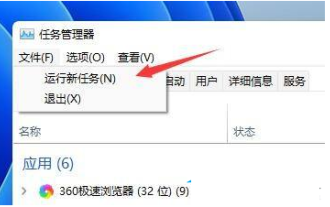 Win11デスクトップの自動更新の問題を解決する方法
Jan 09, 2024 am 09:57 AM
Win11デスクトップの自動更新の問題を解決する方法
Jan 09, 2024 am 09:57 AM
Win11 システムがリリースされてから長い時間が経ちますが、使用中にまだ多くの問題が発生します。たとえば、一部の友人は、使用中に画面とデスクトップが自動的に更新され続ける状況によく遭遇します。この時点で、私たちは解決する必要があります。それ?以下のエディターを使用して解決策を見てみましょう。 Win11 デスクトップの自動更新の解決策 1. まず、キーボードの「ctrl+shift+esc」キーの組み合わせを使用してタスク マネージャーを開きます。 2. 開いたら、左上隅の「ファイル」をクリックし、「新しいタスクの実行」を選択します。 3. 次に、「システム管理者権限でこのタスクを作成する」オプションにチェックを入れます。
 Python は、ヘッドレス ブラウザー コレクション アプリケーションの自動ページ更新とスケジュールされたタスク関数分析を実装します。
Aug 08, 2023 am 08:13 AM
Python は、ヘッドレス ブラウザー コレクション アプリケーションの自動ページ更新とスケジュールされたタスク関数分析を実装します。
Aug 08, 2023 am 08:13 AM
Python は、ヘッドレス ブラウザ収集アプリケーション向けにページの自動更新とスケジュールされたタスク機能分析を実装します。ネットワークの急速な発展とアプリケーションの普及に伴い、Web ページ データの収集はますます重要になっています。ヘッドレス ブラウザは、Web ページのデータを収集するための効果的なツールの 1 つです。この記事では、Pythonを使用してヘッドレスブラウザの自動ページ更新機能やスケジュールタスク機能を実装する方法を紹介します。ヘッドレス ブラウザは、グラフィカル インターフェイスを使用しないブラウザ操作モードを採用しており、人間の操作動作を自動化してシミュレートできるため、ユーザーは Web ページにアクセスし、ボタンをクリックし、情報を入力できます。
 Firefox で自動更新を設定する方法. 自動更新を設定する手順。
Mar 12, 2024 pm 02:30 PM
Firefox で自動更新を設定する方法. 自動更新を設定する手順。
Mar 12, 2024 pm 02:30 PM
Firefox ブラウザ アプリは多くの携帯電話ユーザーに使用されています。検索機能は非常に強力です。知りたいこと、見たいことがあれば、すぐに結果と答えを見つけることができます。すべての閲覧セクションが開いており、最大限に楽しむことができます。快適なインターネットアクセス、サービスの閲覧。迷惑な広告ポップアップを自動的にブロックします ホームページの検索バーは非常にわかりやすく簡潔で、キーワードを入力するだけで対応する結果が見つかります さまざまな形式のファイルとドキュメントをダウンロードしてキャッシュできます ニュース情報とビデオ コンテンツはい、自動更新を設定することもでき、手を解放して、遅延なく、より速くインターネットを閲覧できるようになり、記録されたデータは自動的に保存され、失われることはありません。編集者は Firefox を慎重に提供します。ブラウザを使用しているユーザーは、自動更新を 1 つずつ設定する手順を説明します。 1. まず Firefox ブラウザを開きます




